2020 JEEP COMPASS android auto
[x] Cancel search: android autoPage 16 of 396

14
ÜZEMANYAGGAL SZEMBEN
TÁMASZTOTT KÖVETELMÉNYEK —
DÍZELMOTOR .................................. 307
Dízelmotor ...................................... 307
Az EN16942 szabványnak
megfelelő üzemanyagok
ikonjainak azonosítása ................... 307
FOLYADÉKTÉRFOGATOK ............ 309
FOLYADÉKOK ÉS
KENŐANYAGOK ............................. 310
Motor ............................................. 310
Alváz .............................................. 314
ÜZEMANYAG-FOGYASZTÁS ÉS
CO
2-KIBOCSÁTÁS .......................... 316
MOPAR TARTOZÉKOK .................. 316
Hivatalos Mopar tartozékok ............ 316
MULTIMÉDIA
UCONNECT RENDSZEREK ............ 318
KIBERBIZTONSÁG ......................... 318 UCONNECT 3 5"-ES KIJELZŐVEL –
HA RÉSZE A
FELSZERELTSÉGNEK ....................319
Uconnect 3 With 5"-es kijelzővel –
Áttekintés ........................................ 319 Óra beállítása ................................ 319
Audiobeállítások ............................. 320
Rádió működése ............................ 321
Válaszüzenet küldése
hangutasítással (az iPhone®
készülékekkel nem
kompatibilis) ................................... 321
UCONNECT 4 7"-ES
KIJELZŐVEL ...................................323
Uconnect 4 – Áttekintés ................. 323
Átrendezhető menüsáv .................. 325
Rádió ............................................. 325
Android Auto™ – ha része a
felszereltségnek.............................. 326 Apple CarPlay® integráció –
ha része a felszereltségnek ............ 328 Alkalmazások – ha része a
felszereltségnek.............................. 329
UCONNECT 4C/4C NAV 8,4"-ES
KIJELZŐVEL ....................................329
Uconnect 4C/4C NAV –
Áttekintés ....................................... 329 Átrendezhető menüsáv .................. 331
Rádió ............................................. 332
Android Auto™ – ha része a
felszereltségnek ............................. 333 Apple CarPlay® integráció –
ha része a felszereltségnek ............ 336 Alkalmazások – ha része a
felszereltségnek.............................. 339
JEEP SKILLS – HA RÉSZE A
FELSZERELTSÉGNEK ....................339
Jeep Skills visszajelzők .................. 340
Utazási adatok rögzítése és
átvitele ............................................ 341
UCONNECT BEÁLLÍTÁSOK ...........342 AUDIORENDSZER VEZÉRLÉSE A
KORMÁNYKERÉKRŐL ...................342
Rádió működése............................. 343
Média üzemmód ............................. 343
AUX/USB/MP3
KEZELŐSZERVEK ..........................343
20_MP_UG_HU_EU_t.book Page 14
Page 17 of 396

15
NAVIGÁCIÓ – HA RÉSZE A
FELSZERELTSÉGNEK ................... 343
A navigációs rendszer hangparancs
hangerejének módosítása .............. 343 Érdekes helyek keresése ............... 344
Hely keresése név megadásával.... 344
Úti cél megadása egy lépésben,
hangparancs használatával ............ 344 Otthoni hely beállítása .................... 345
Home (Haza) .................................. 345
Megállás beiktatása ........................ 346
Kerülőút megtétele ......................... 346
Map Update (Térképfrissítés) ......... 346
UCONNECT PHONE ........................346
Uconnect Phone (Bluetooth®
kihangosítás) .................................. 346 A mobiltelefon és a Uconnect
rendszer párosítása (vezeték nélküli
csatlakoztatása).............................. 348 Gyakori telefonparancsok
(példák)........................................... 352 Mikrofon némítása/némítás
feloldása hívás közben ................... 352 Folyamatban lévő hívás
átirányítása a készülék és a
gépkocsi között ............................... 352 Telefonkönyv ................................. 353
Hangutasítási tippek ....................... 353
Hangerő megváltoztatása............... 353
A Ne zavarjanak funkció
használata ..................................... 353 Bejövő szöveges üzenetek ............ 354
Hasznos tanácsok és gyakori
kérdések a Uconnect rendszer
Bluetooth® teljesítményének
javításával kapcsolatban ................ 356
UCONNECT HANGFELISMERÉS –
HASZNOS TIPPEK ..........................357
A Uconnect bemutatása ................. 357
Az első lépések .............................. 357
Alapvető hangutasítások ................ 358
Rádió .............................................. 358
Média .............................................. 359
Telefon............................................ 360
Válaszüzenetek küldése
hangutasítással .............................. 361 Légkondicionáló.............................. 362
Navigáció (4C NAV) – ha része a
felszereltségnek.............................. 363 Siri® Eyes Free – ha része a
felszereltségnek ............................. 364 A Ne zavarjanak funkció
használata ..................................... 364 Android Auto™ – ha része a
felszereltségnek ............................. 365 Apple CarPlay® – ha része a
felszereltségnek ............................. 366 További információ ......................... 367
20_MP_UG_HU_EU_t.book Page 15
Page 328 of 396

MULTIMÉDIA
326
Keresés felfelé/Keresés lefelé
Nyomja meg a Keresés felfelé vagy lefelé
nyílgombokat az érintőképernyőn
2 másodpercnél rövidebb ideig a rádióál-
lomások kereséséhez.
Nyomja le és tartsa lenyomva valamelyik
nyílgombot az érintőképernyőn
2 másodpercnél hosszabb ideig az állo -
mások átugrásához. A rádió a következő
hallgatható állomáson áll meg, amikor az
érintőképernyőn lévő nyílgombot felengedi.
Közvetlen hangolás
Léptessen közvetlenül egy rádióállo -
másra az érintőképernyő Tune
(Hangolás) gombjának megnyomásával,
majd a kívánt rádióállomás számának
beírásával.
Előre beállított rádióállomás manuális
tárolása
A rádió összesen 36, sávonként (AM, FM és
DAB) 12 előre beállított állomást képes
tárolni. Ezek a rádió képernyőjének tetején
láthatók. Ahhoz, hogy sávonként 12 előre
beállított állomást jelenítsen meg, nyomja
meg az érintőképernyő jobb felső sarkában
lévő nyíl gombot. Rádióállomás manuális tárolásához
kövesse az alábbi lépéseket:
1. Hangoljon a kívánt állomásra.
2. Nyomja meg, majd tartsa lenyomva a
kívánt számgombot az érintőképernyőn
két másodpercnél hosszabb ideig vagy
addig, amíg megerősítő sípolást nem hall.
Android Auto™ – ha része a
felszereltségnek
MEGJEGYZÉS:
A funkció elérhetősége az Ön szolgáltató -
jától és mobiltelefonja gyártójától függ.
Előfordulhat, hogy az Android Auto néhány
funkciója nem érhető el minden régióban és/
vagy nyelven.
Az Android Auto™ az Ön Uconnect rend -
szerének és adatkapcsolattal rendelkező,
Android™ 5.0 (Lollipop) vagy újabb rend -
szerű okostelefonjának közös funkciója,
mellyel az érintőképernyőre vetítheti
Android rendszerű okostelefonját és annak
bizonyos alkalmazásait. Az Android Auto™
automatikusan hasznos információkat
jelenít meg, amelyeket pont jókor megjelenő egyszerű kártyákra rendez. Az Android
Auto™ segítségével vezérelt alkalmazások
kezelhetők a Google kategóriaelső beszéd
-
technológiájával, a kormánykerék vezérlő -
ivel, a rádió előlapjának különböző
gombjaival, valamint a rádió érintőképer -
nyős kijelzőjével is. Az Android Auto™ hasz -
nálatához tegye a következőket:
1. Töltse le az Android Auto™ alkalmazást Android™ rendszerű okostelefonjára a
Google Play Áruházból.
2. Csatlakoztassa Android™ rendszerű okostelefonját gépkocsijának egyik
USB-médiaportjához. Ha nem töltötte le
az Android Auto™ alkalmazást okoste -
lefonjára az eszköz első csatlakoztatása
előtt, az alkalmazás letöltése automati -
kusan megkezdődik.
MEGJEGYZÉS:
Azt az USB-kábelt használja, amelyet a
gyártó a telefonhoz mellékelt, mert más
kábelek nem feltétlenül működnek megfele -
lően.
20_MP_UG_HU_EU_t.book Page 326
Page 329 of 396

327
Használat előtt a telefon jóváhagyást kérhet
Öntől az Android Auto™ alkalmazás hasz-
nálatára.
Android Auto™
3. Az eszköz csatlakoztatása és felisme -
rése után az Android Auto™ automati -
kusan elindul, de manuálisan is
elindíthatja azt az érintőképernyő Apps
(Alkalmazások) menüje alatt található
Android Auto™ ikon megérintésével. Ha az Android Auto™ működésre készen áll
a Uconnect rendszeren, a következő funkci
-
ókkal használhatja ki okostelefonja adatkap -
csolatát:
Google Térkép™ navigációhoz
Google Play Zene, Spotify, iHeart Radio
stb. zenéhez
Kihangosított telefonálás és üzenetküldés
kommunikációhoz
Több száz egyéb kompatibilis alkal -
mazás, és még több lehetőség!
MEGJEGYZÉS:
Az Android Auto™ használatához mobilhá -
lózati lefedettség szükséges. Az Android
Auto™ mobiladatok átvitelével járhat, a
mobilhálózati lefedettség a rádió képernyő -
jének jobb felső sarkában látható. Ha az
Android Auto™ csatlakozott USB-n
keresztül, az Android Auto™ Bluetooth®-on
keresztül is csatlakozni fog. A Google Térkép™ adatforgalma és
hálózati lefedettsége
MEGJEGYZÉS:
A használathoz az alkalmazást le kell tölteni
egy Android™ 5.0 (Lollipop) vagy újabb
rendszerű okostelefonra a Google Play
áruházból. Az Android™, az Android
Auto™, és a Google Play a Google Inc.
védjegyei.
20_MP_UG_HU_EU_t.book Page 327
Page 331 of 396

329
MEGJEGYZÉS:
Az alkalmazás használatához kompatibilis
iPhone® készülékre van szükség. A kompa-
tibilis telefonokkal kapcsolatban vegye fel a
kapcsolatot a márkakereskedővel. A szol -
gáltatásra az adattervvel kapcsolatos díjak
vonatkoznak. A gépkocsi felhasználói felü -
letét az Apple® készítette. Az Apple
CarPlay® az Apple® Inc. védjegye. Az
iPhone® az Apple® Inc. bejegyzett
végjegye az Egyesült Államokban és egyéb
országokban. A szolgáltatásra az Apple®
felhasználási feltételei és adatvédelmi irány -
elvei vonatkoznak.
Alkalmazások – ha része a felszereltségnek
Az alkalmazások eléréséhez nyomja meg
az érintőképernyő Uconnect Apps (Ucon -
nect alkalmazások) gombját, és böngéssze
az alkalmazások listáját:
Apple CarPlay®
Android Auto™ stb.
UCONNECT 4C/4C NAV
8,4"-ES KIJELZŐVEL
Uconnect 4C/4C NAV – Áttekintés
Uconnect 4C/4C NAV rádióképernyő
MEGJEGYZÉS:
A Uconnect képernyőképek csupán illuszt-
rációs célokat szolgálnak, és előfordulhat,
hogy némileg eltérnek az Ön gépkocsijában
lévő szoftver képernyőitől.
FIGYELEM!
Vezessen MINDIG biztonságosan, mind -
két kezét a kormánykeréken tartva. A gép -
kocsi Uconnect funkcióinak (beleértve a
DAB-ot) és alkalmazásainak használatá -
val kapcsolatban minden felelősséget és
kockázatot Önnek kell vállalnia. Csak
akkor használja a Uconnect funkcióit és
szolgáltatásait, ha ezt biztonságosan
megteheti. Ennek elmulasztása súlyos
sérüléssel vagy halállal járó balesethez
vezethet.
VIGYÁZAT!
NE csatlakoztasson semmilyen tárgyat az
érintőképernyőhöz, mert azzal kárt tehet a
képernyőben.
20_MP_UG_HU_EU_t.book Page 329
Page 335 of 396

333
Előre beállított rádióállomás manuális
tárolása
A rádió összesen 36, sávonként (AM, FM és
DAB) 12 előre beállított állomást képes
tárolni. Ezek a rádió képernyőjének tetején
láthatók. Ahhoz, hogy sávonként 12 előre
beállított állomást jelenítsen meg, nyomja
meg az érintőképernyő jobb felső sarkában
lévő nyíl gombot.
Rádióállomás manuális tárolásához
kövesse az alábbi lépéseket:
1. Hangoljon a kívánt állomásra.
2. Nyomja meg, majd tartsa lenyomva akívánt számgombot az érintőképernyőn
két másodpercnél hosszabb ideig vagy
addig, amíg megerősítő sípolást nem
hall.
Android Auto™ – ha része a
felszereltségnek
MEGJEGYZÉS:
A funkció elérhetősége az Ön szolgáltató -
jától és mobiltelefonja gyártójától függ.
Előfordulhat, hogy az Android Auto™
néhány funkciója nem érhető el minden régi -
óban és/vagy nyelven. Az Android Auto™ az Ön Uconnect rend
-
szerének és adatkapcsolattal rendelkező,
Android™ 5.0 (Lollipop) vagy újabb rend -
szerű okostelefonjának közös funkciója,
mellyel az érintőképernyőre vetítheti
Android rendszerű okostelefonját és annak
bizonyos alkalmazásait. Az Android Auto™
automatikusan hasznos információkat
jelenít meg, amelyeket pont jókor megjelenő
egyszerű kártyákra rendez. Az Android
Auto™ segítségével vezérelt alkalmazások
kezelhetők a Google kategóriaelső beszéd -
technológiájával, a kormánykerék vezérlő -
ivel, a rádió előlapjának különböző
gombjaival, valamint a rádió érintőképer -
nyős kijelzőjével is. Az Android Auto™ hasz -
nálatához kövesse az alábbi lépéseket:
1. Töltse le az Android Auto™ alkalmazást Android™ rendszerű okostelefonjára a
Google Play Áruházból.
2. Csatlakoztassa Android™ rendszerű okostelefonját gépkocsijának egyik
USB-médiaportjához. Ha nem töltötte le
az Android Auto™ alkalmazást okoste -
lefonjára az eszköz első csatlakoztatása
előtt, az alkalmazás letöltése automati -
kusan megkezdődik. MEGJEGYZÉS:
Azt az USB-kábelt használja, amelyet a
gyártó a telefonhoz mellékelt, mert más
kábelek nem feltétlenül működnek megfele
-
lően.
Használat előtt a telefon jóváhagyást kérhet
Öntől az Android Auto™ alkalmazás hasz -
nálatára.
Android Auto™
3. Ha az Android Auto™ csatlakozott USB-n keresztül, az Android Auto™
Bluetooth®-on keresztül is csatlakozni
fog. A rendszer megjeleníti az Android
Auto™ kezdőképernyőjét. Az Android
Auto™ automatikusan elindul, de ha ez
mégsem történik meg, a Uconnect
20_MP_UG_HU_EU_t.book Page 333
Page 336 of 396

MULTIMÉDIA
334
Használati útmutatóját átolvasva enge-
délyezheti az „AutoShow” (Automatikus
megjelenítés) funkciót. Emellett az
„Apps” (Alkalmazások) menü Android
Auto™ lehetőségének megnyomásával
is elindíthatja azt. Ha gyakran használja
az Android Auto™ alkalmazást, áthe -
lyezheti azt az érintőképernyő alján lévő
menüsávra. Nyomja meg az Apps
(Alkalmazások) gombot, és keresse
meg az Android Auto™ alkalmazást,
majd húzza azt a fő menüsávra, lecse -
rélve egy ott lévő ikont.
Ha az Android Auto™ működésre készen áll
a Uconnect rendszeren, a következő funkci -
ókkal használhatja ki okostelefonja adatkap -
csolatát:
Google Térkép™ navigációhoz
Google Play Zene, Spotify, iHeart Radio
stb. zenéhez
Kihangosított telefonálás és üzenetküldés
kommunikációhoz
Több száz egyéb kompatibilis alkal -
mazás, és még több lehetőség! MEGJEGYZÉS:
Az Android Auto™ használatához mobilhá
-
lózati lefedettség szükséges. Az Android
Auto™ mobiladatok átvitelével járhat, a
mobilhálózati lefedettség a rádió képernyő -
jének jobb felső sarkában látható.
A Google Térkép™ adatforgalma és háló -
zati lefedettsége
MEGJEGYZÉS:
A használathoz az alkalmazást le kell tölteni
egy Android™ 5.0 (Lollipop) vagy újabb
rendszerű okostelefonra a Google Play
áruházból. Az Android™, az Android
Auto™, és a Google Play a Google Inc.
védjegyei.
Térképek
A kormánykerék Voice Recognition (Hang -
felismerés, VR) gombját lenyomva tartva,
vagy a mikrofon ikonra koppintva hangutasí -
tással kérheti a Google-t, hogy vigye a
kívánt helyre. Emellett megnyithatja a
Google Térképet™ az Android Auto™ Navi -
gation (Navigáció) ikonját megérintve.
MEGJEGYZÉS:
Ha a VR (Hangfelismerés) gombot nyomva
tartás helyett csak megnyomja, a beépített
Uconnect hangfelismerő lép működésbe, és
minden kimondott navigációs utasítást a
beépített Uconnect navigációs rendszer fog
értelmezni.
Az Android Auto™ használata során a
Google Térkép™ a következő funkciókat
nyújtja kihangosítva:
Navigáció
Élő közlekedési információk
Sávsegítés
MEGJEGYZÉS:
Ha a beépített Uconnect navigációs rend -
szert használja, és az Android Auto™ segít -
ségével, hangutasítással vagy más
módszerrel próbál új utazást indítani, egy
20_MP_UG_HU_EU_t.book Page 334
Page 337 of 396
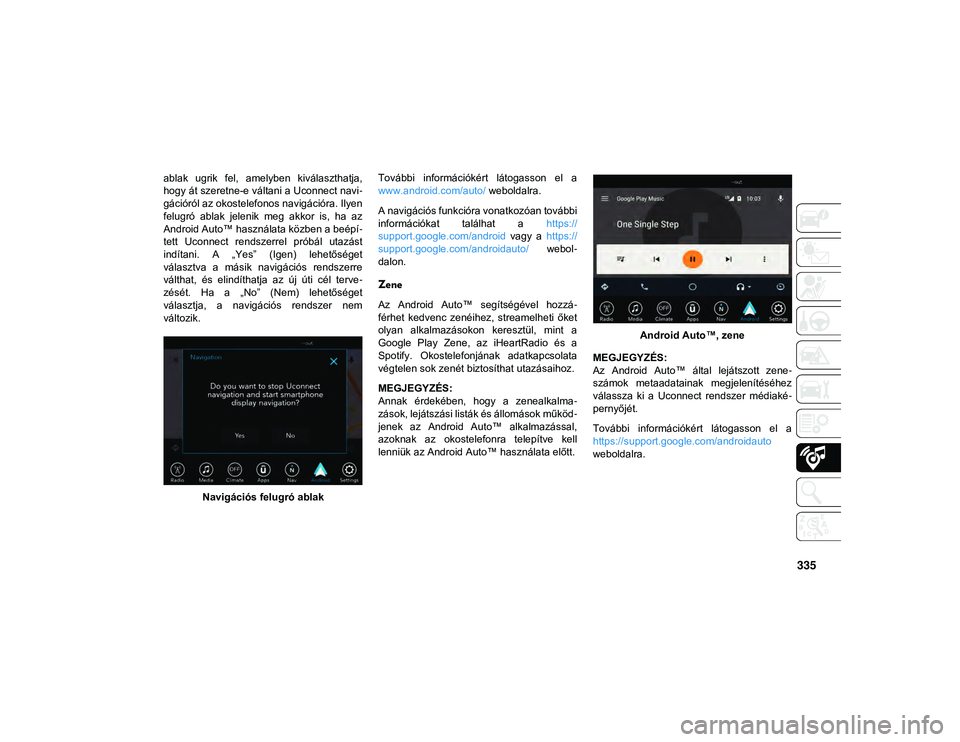
335
ablak ugrik fel, amelyben kiválaszthatja,
hogy át szeretne-e váltani a Uconnect navi-
gációról az okostelefonos navigációra. Ilyen
felugró ablak jelenik meg akkor is, ha az
Android Auto™ használata közben a beépí -
tett Uconnect rendszerrel próbál utazást
indítani. A „Yes” (Igen) lehetőséget
választva a másik navigációs rendszerre
válthat, és elindíthatja az új úti cél terve -
zését. Ha a „No” (Nem) lehetőséget
választja, a navigációs rendszer nem
változik.
Navigációs felugró ablak További információkért látogasson el a
www.android.com/auto/
weboldalra.
A navigációs funkcióra vonatkozóan további
információkat találhat a https://
support.google.com/android vagy a https://
support.google.com/androidauto/ webol-
dalon.
Zene
Az Android Auto™ segítségével hozzá -
férhet kedvenc zenéihez, streamelheti őket
olyan alkalmazásokon keresztül, mint a
Google Play Zene, az iHeartRadio és a
Spotify. Okostelefonjának adatkapcsolata
végtelen sok zenét biztosíthat utazásaihoz.
MEGJEGYZÉS:
Annak érdekében, hogy a zenealkalma -
zások, lejátszási listák és állomások működ -
jenek az Android Auto™ alkalmazással,
azoknak az okostelefonra telepítve kell
lenniük az Android Auto™ használata előtt. Android Auto™, zene
MEGJEGYZÉS:
Az Android Auto™ által lejátszott zene -
számok metaadatainak megjelenítéséhez
válassza ki a Uconnect rendszer médiaké -
pernyőjét.
További információkért látogasson el a
https://support.google.com/androidauto
weboldalra.
20_MP_UG_HU_EU_t.book Page 335